Причини непрацездатності USB -портів та способів їх усунення

- 3451
- 568
- Chris Schmeler
Кількість USB -гнізд на сучасному комп’ютері велика, і це не збіг обставин - цей інтерфейс високої швидкості дозволяє підключити майже будь -яку периферію до ПК, від флеш -накопичувачів до принтерів. Якщо монітори все ще не використовують окремий роз'єм, але, я думаю, це тимчасово.

Тому ви можете уявити, які проблеми можуть виникнути, якщо один або кілька портів провалюються. Це особливо погано для ноутбуків, у яких не так багато, крім того, можливість діагностики та відновлення дуже обмежена.
У будь -якому випадку проблема в основному вирішується. Головне - швидко та точно визначити причину несправності, бажано - відразу після його виникнення. У багатьох випадках це передує певній дії, що виконується (перевстановлення ОС, очищення антивірусом, вилучення програм). Знання таких деталей допомагає виконувати діагностику, але трапляється також.
Усі несправності можна умовно розділити на програмне забезпечення та обладнання, і більшість з них можна поводитися незалежно. Ми спробуємо описати всі випадки, чому USB -порт не працює, вказуючи на можливі дії для усунення несправності.
Перевірка стану портів
Вставляючи флеш -накопичувач USB та отримуючи відмову від доступу, ви можете грішити як на мобільному приводі, так і на засобі спілкування. Тому перше, що потрібно зробити, - це перевірити, чи забито порт. Це вважається найпоширенішою причиною збоїв, оскільки конструкція гнізда відкрита, що сприяє його швидкому засміченню. Якщо передня панель іноді зустрічається у вигляді кришки стрибка, то порти не захищені в задній частині або в ноутбуках.

Отже, якщо порти USB перестали працювати, і ви підозрюєте, що причина полягає в тому. Якщо навіть після цього USB -портів на ПК/ноутбуці не працює, цілком ймовірно, що причина полягає у їхній фізичній шкоді. Якщо флеш -накопичувач входить у з'єднувач без опору або не виконується до кінця - швидше за все, порт зламається. Допоможе лише його заміна.
Можливо, причина непрацездатності пристрою, підключеного до ПК. Зрештою, сам пристрій може виявитися неопераційним, і це також легко перевірити, підключивши його до навмисно звичайного порту чи іншого комп'ютера.
Перезавантаження комп'ютера
Як не дивно, але така проста процедура - це панацея з дуже багато невдач у роботі ПК. Отже, якщо USB -порти перестали працювати, можливо, це якийсь системний збій на рівні ядра операційної системи.
Після перезавантаження комп'ютер переробляє всю периферію, включаючи роз'єми, і якщо це було програмним чіпом, проблема буде вирішена.
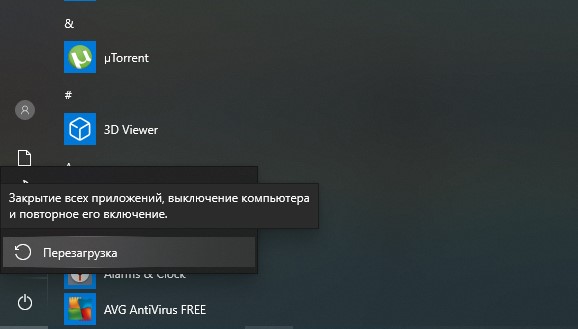
Перевірка налаштувань BIOS
Якщо ви впевнені, що останнім часом ви не вступили в налаштування BIOS і нічого там не змінили, це не означає, що це в основному неможливо. Переписана мікропрограма пам'яті погано захищена від можливих харчових збоїв, і вони трапляються заздалегідь регулярністю.
Тож якщо ви знайдете USB -порт на ноутбуці або стаціонарному ПК, не будь ліни, подивіться на BIOS. Ймовірність того, що причина є в неправильних умовах, низька, але відрізняється від нуля.
Порядок дій:
- Ми проводимо перезавантаження ПК;
- Не чекаючи появи екрана, ми натискаємо необхідну клавішу або комбінацію клавіші BIOS, він може бути Del (найчастіше), F2 або інших клавіш, залежно від виробника та версії мікрополограми;
- Вийшовши в головне меню, виберіть параметр "Додатковий" (на деяких ПК, потрібний розділ можна назвати "інтегрованими периферійними пристроями");
- Ми шукаємо елемент "USB -конфігурація" (ім'я може бути різним, але слово USB повинно бути присутнім, наприклад, "функція USB/USB -контролери";
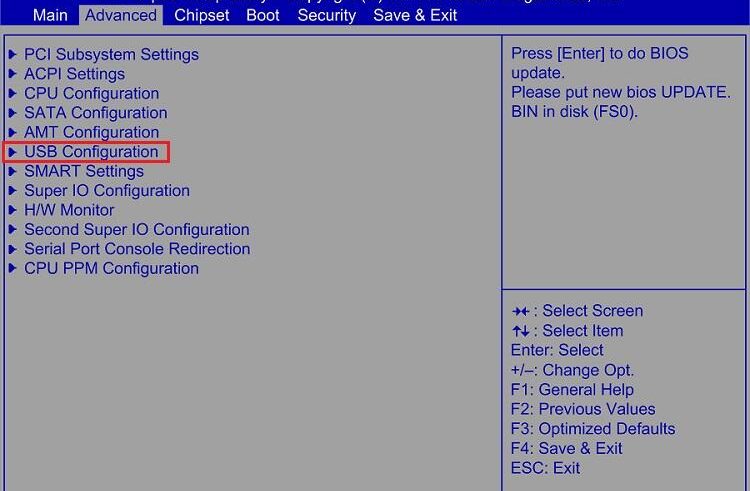
- Ми переконані, що всі параметри в цьому розділі встановлені в положенні "увімкнено" (тобто доступні, активовані);
- Якщо одна з точок вводиться в режим "інваліди", його потрібно змінити на "увімкнено" за допомогою стрілків вгору/вниз;
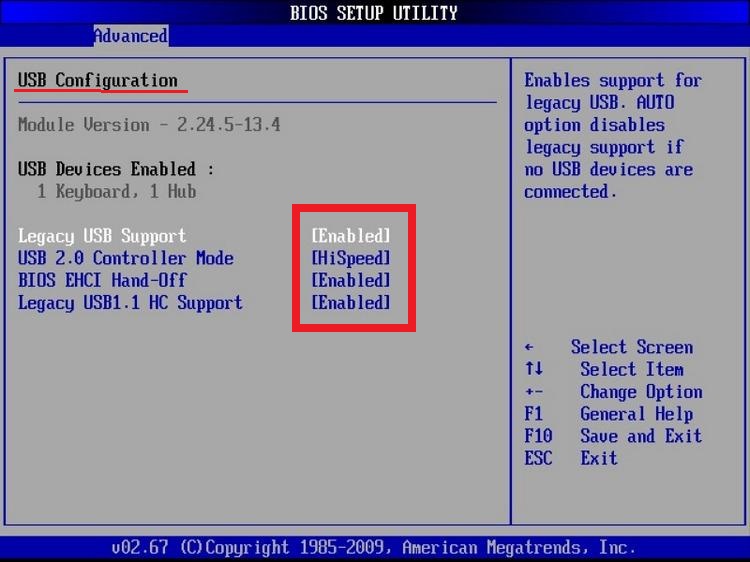
- Ми зберігаємо зміни та залишаємо BIOS, натиснувши клавішу F10 та підтверджуючи наші дії, натиснувши букву Y та/або ввести клавішу.
Комп'ютер перезавантажиться, а поправки набудуть сили. Якщо USB -порт і після цього відмовляється працювати, ми продовжуємо шукати причину.
До речі, зміна налаштувань BIOS може бути результатом посіву CMOS акумулятора. На старих комп'ютерах це добре відома несправність, в результаті чого систематичний час втрачається - на цій основі та визначити проблему. Заміна акумулятора може бути виконана самостійно.
Проблеми з драйверами
Як і у випадку з BIOS, водії також можуть "відлетіти", повністю або частково. Такі наслідки можуть бути відновлені до неправильного виконання оновлення, відмови, що призвело до комп'ютера та необхідності його аварійного перезапуску. Драйвери USB можуть бути пошкоджені, застарілі або встановлені "криво". Одним словом, якщо роз'єми на ноутбуці/ПК не працюють, варто звернути увагу на арматуру драйверів, новачок також може бути виконаний, якщо дотримуватися інструкцій:
- Запустіть, натиснувши комбінацію консолі Win+R "Виконання", у вікні, що з’являється, ми набуємо команду devmgmt.MSC, натисніть Enter;
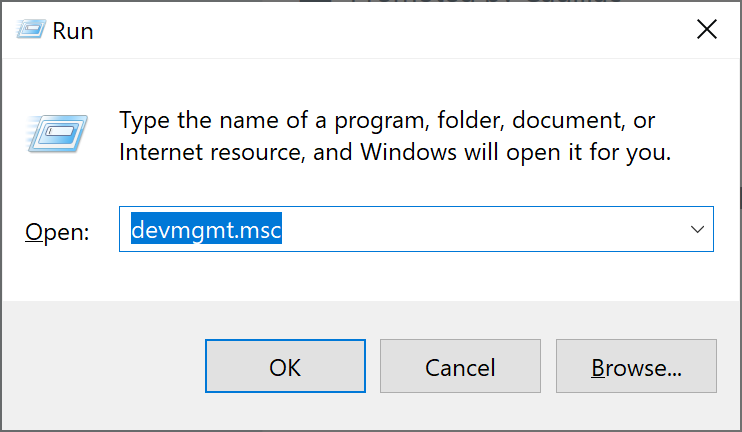
- З тим самим успіхом ви можете запустити "Диспетчер пристроїв" по -іншому, наприклад, через "Панель управління";
- "Диспетчер" показує список усіх пристроїв, встановлених на ПК, і якщо в роботі будь -якого з них виникають проблеми, цей пристрій буде виділено жовтою позначкою вигуку. Windows може знайти як програмне забезпечення, так і апаратні проблеми, тому зазвичай помічають драйвери, які не мають неправильного роботи або відсутні;
- Знайдіть елемент "USB -контролери", натисніть на нього двічі, буде список USB -пристроїв, що використовуються на комп’ютері. Навпаки, не працюючі, як уже зазначалося вище, спалить знак оклику;
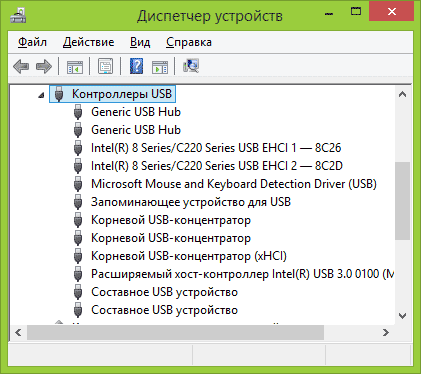
- Щоб переконатися, що порт не працює через відключений або проблемний драйвер, ми знову натискаємо на пристрій, викликаючи контекстне меню;
- У вікні, яке з’являється, відображається стан пристрою, натисніть на вкладку "Драйвер";
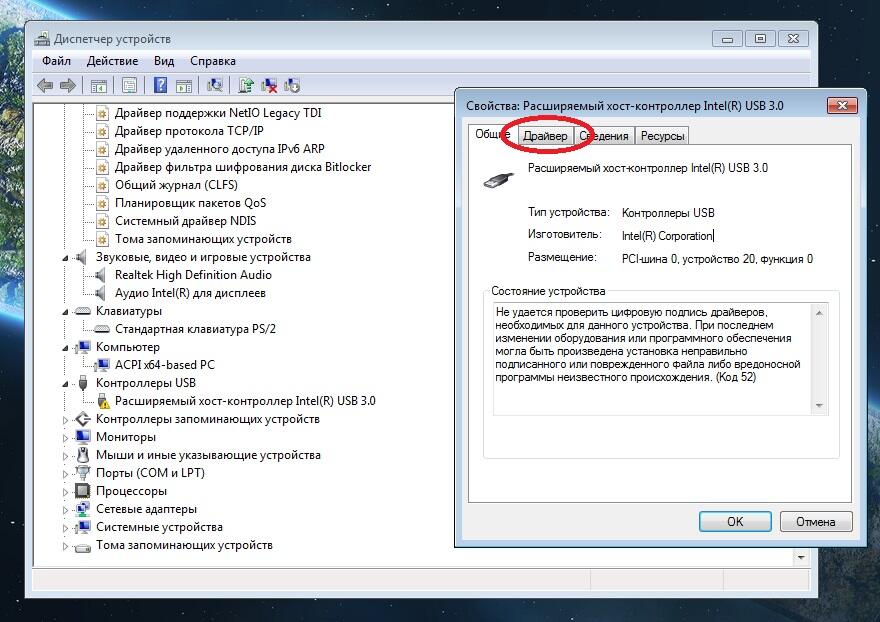
- Інше вікно відкриється, яке буде містити інформацію про версію драйвера та іншу корисну інформацію;
- Ми називаємо інше меню за правою кнопкою, у вікні, що з’являється, подивіться на стан драйвера. Якщо він відключений, натисніть кнопку "Encabe". Також є кнопка "оновлення", натисніть на неї та дотримуйтесь інструкцій (якщо Windows не знайде потрібного драйвера, система попросить вас знайти його вручну та вказати шлях до нього для встановлення).
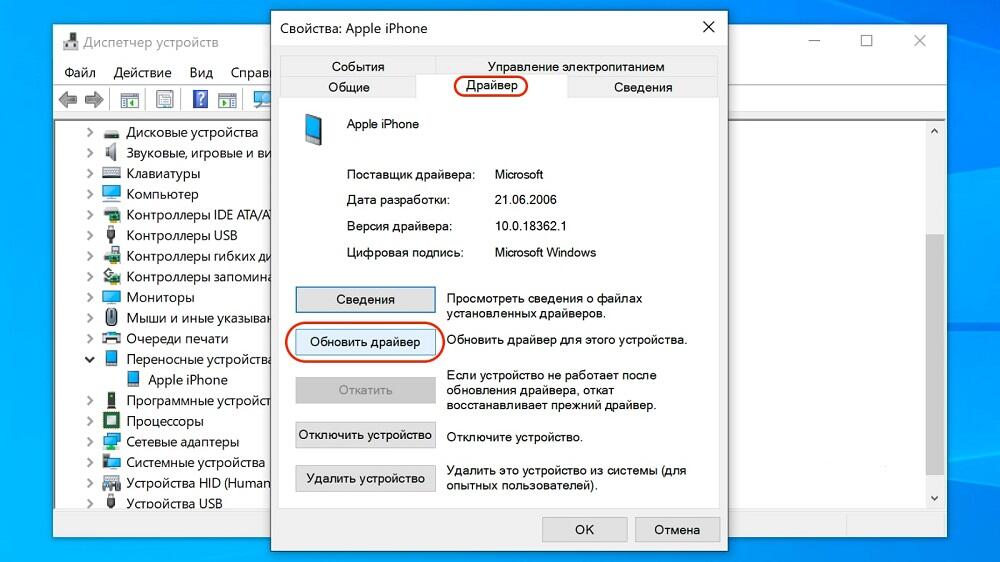
Ще одна корисна дія в "Менеджері пристроїв" - Виконання оновлень USB -контролера. У списку обладнання ми шукаємо контролер хоста USB. За відсутності пристрою-контролера хостів у "Диспетчері" ми оновлюємо конфігурацію всіх доступних контролерів. Як опція, ви можете просто видалити контролер проблеми та перезапустити комп'ютер. Операційна система знайде відсутність віддаленого компонента програмного забезпечення та відновить її.
Фізичні пошкодження USB -контролера
Дві попередні причини, чому Юсб Порта не працює, зацікавлені аспекти програмного забезпечення. Такі проблеми зазвичай легко усунуті. Інша справа - розбиття обладнання, в нашому випадку - відмова контролера. Це також іноді трапляється, але в цьому випадку всі USB -роз'єми виявиться не працюючими.
Найбільш правильний вихід із ситуації - це заміна несправного контролера, але якщо ви не комп'ютерний спеціаліст, можливість незалежного ремонту зникає. Залишилося дві можливості - щоб носити ноутбук для ремонту, і якщо у вас є настільний ПК - встановіть у нього зовнішній USB -контролер, проданий у вигляді дошки, вставленої в порожній слот. Вони знаходяться у двох -чотирьох портах, і якщо цієї суми недостатньо, ви можете додатково придбати USB -центр, який розширює кількість доступних роз'ємів із відповідним зменшенням швидкості передачі даних.

Участь у харчуванні
Блок живлення встановлений з великим запасом живлення, але чи може він бути передбачений для того, що буде завтра? Досить підключити потужний графічний адаптер або іншу інтенсивну периферію ресурсу, і надаються проблеми з електроенергією. Оскільки порт USB споживає відносно трохи електроенергії, навіть незначне коливання напруги може спричинити збій у порту або контролері.
Отже, якщо USB -гніздо на ноутбуці не працює, варто перевірити напругу на виході джерела живлення, а також на вході одного з портів. Правда, якщо ви не фахівець, ви не повинні цього робити. Зверніться до найближчої служби, і якщо підозри підтверджені, оптимальний вихід повинен замінити ВР більш потужним.
Як варіант, ви можете використовувати USB-Hub з автономною силою. У цьому випадку проблеми з експлуатацією обладнання, підключеним до USB.
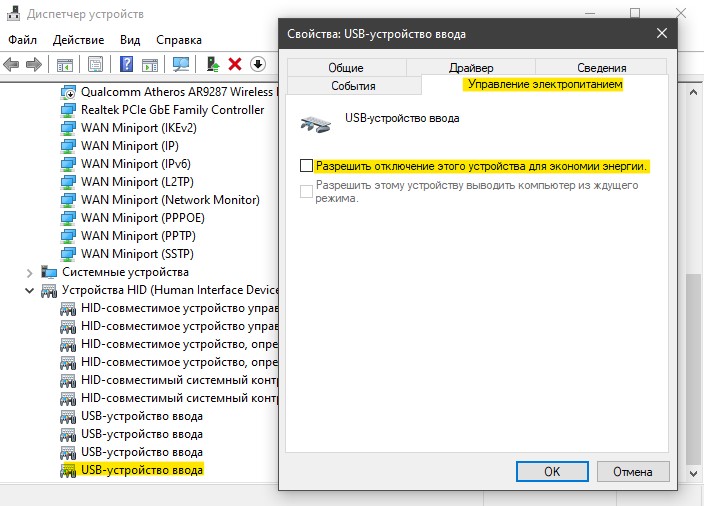
Однак ви можете знизити споживання енергії програмно. Для цього вам потрібно запустити "Диспетчер пристроїв", викликати властивості пристрою, що страждають від відсутності джерела живлення, та видалити селектор у лінії управління живленням на вкладці "Контроль живлення".
Передні USB -комп'ютерні порти не працюють
Для стаціонарних ПК для зручності користувачів виробники забезпечили зняття декількох з'єднувачів до передньої частини. Зазвичай вони розташовані в нижній частині передньої панелі і закриваються складною кришкою.
Якщо передні гнізда виявилися неефективними, вийміть бічну кришку ПК (не забуваючи вимкнути його, не забудьте бути з мережі) і перевірте, чи правильно вони підключені до материнської плати. Не заважає перевірити цілісність проводки, а також стан раціону проводів.

Правильність з'єднання повинна бути застосована до посібника з експлуатації для вашої материнської плати, але якщо воно відсутнє, і погляньте в Інтернет -лінь, на самій дошці є відповідні написи (USB1/USB2). Ретельно огляньте стан проводів, що надходять з материнської плати на передню панель, на їх розрив або пошкодження ізоляції, що загрожує коротким замиканням. У разі дефекту провід повинен бути замінений.
Замість висновку
Як бачите, більшість несправностей, через які не працюють, кілька або всіх портів USB можуть бути діагностовані і навіть вирішувати проблему самостійно. Єдиний випадок, коли ви повинні звернутися до фахівців, - це несправність контролера, включеного в Південний міст. Це досить серйозний зрив, і заміна цього компонента вимагає відповідної кваліфікації та обладнання. Якщо у вас немає того чи іншого, ви точно не повинні брати на себе таку роботу.
- « Помилка профілю браузера Yandex викликає та рішення
- Які різновиди матриць краще, ніж TN, IPS, PLS, VA, MVA або OLED »

